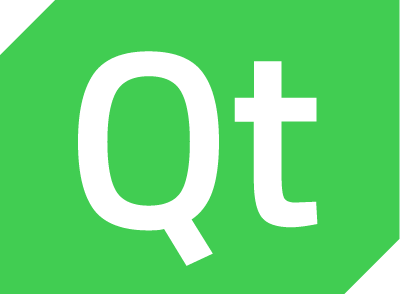2. Qt Creator安装¶
上一章简单介绍了Qt,以及一系列开发工具,接下来将讲解如何安装Qt的集成开发环境Qt Creator和相关Qt库:
如何在虚拟机Ubuntu20.04上安装Qt Creator和相关库;
如何在鲁班猫板卡上安装Qt Creator和相关库。
2.1. PC上安装Qt Creator¶
Qt Creator是跨平台的集成开发环境(IDE),旨在为开发者带来最好的体验。 Qt Creator可在Windows、Linux和macOS桌面操作系统上运行,并允许开发人员在桌面、移动和嵌入式平台创建应用程序。
提示
在Ubuntu20.04上安装Qt Creator,后面的测试是在线安装,如果个人的网络不好,可以安装离线包,请到这 下载 。 需要注意Qt5.15开始是没有离线安装包,需要在线安装。
我们安装最新的Qt Creator,先进入ubuntu20.04系统,打开浏览器,进入 Qt下载官网 ,然后拉到页面下面,
点击 GO open source 进入下载页面:
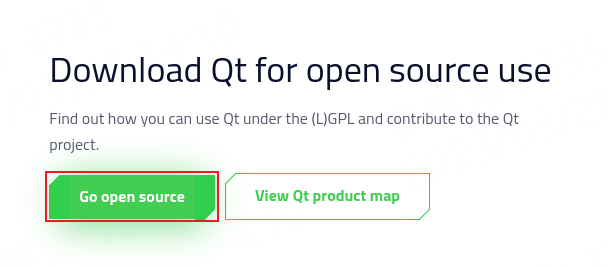
然后点击:
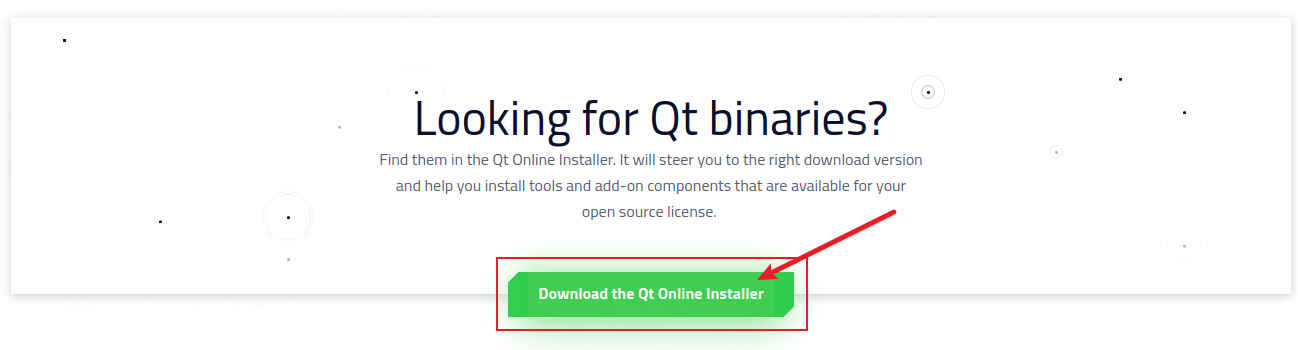
最后点击下载:
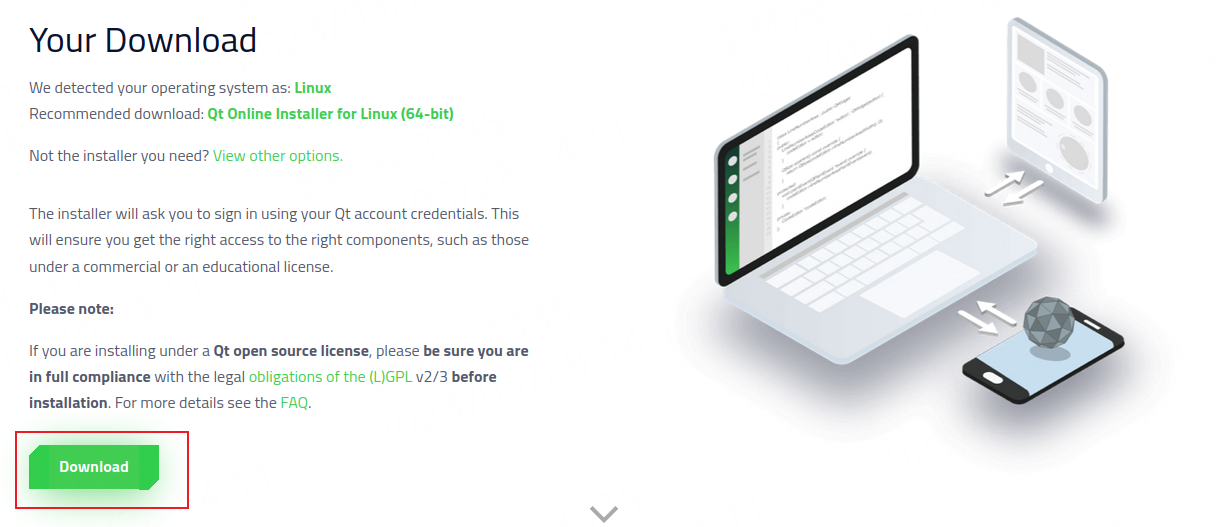
文件会默认保存到 ~/下载 目录,我们打开终端,执行命令:
embedfire@embedfire-VirtualBox:~/下载$ ls
qt-unified-linux-x64-4.5.2-online.run
embedfire@embedfire-VirtualBox:~/下载$ chmod +x qt-unified-linux-x64-4.5.2-online.run
# 下面是执行程序,并指定源
embedfire@embedfire-VirtualBox:~/下载$ ./qt-unified-linux-x64-4.3.0-online.run --mirror https://mirrors.tuna.tsinghua.edu.cn/qt
之后就会弹窗,需要我们登录下,没有账号就去Qt官网注册一个:
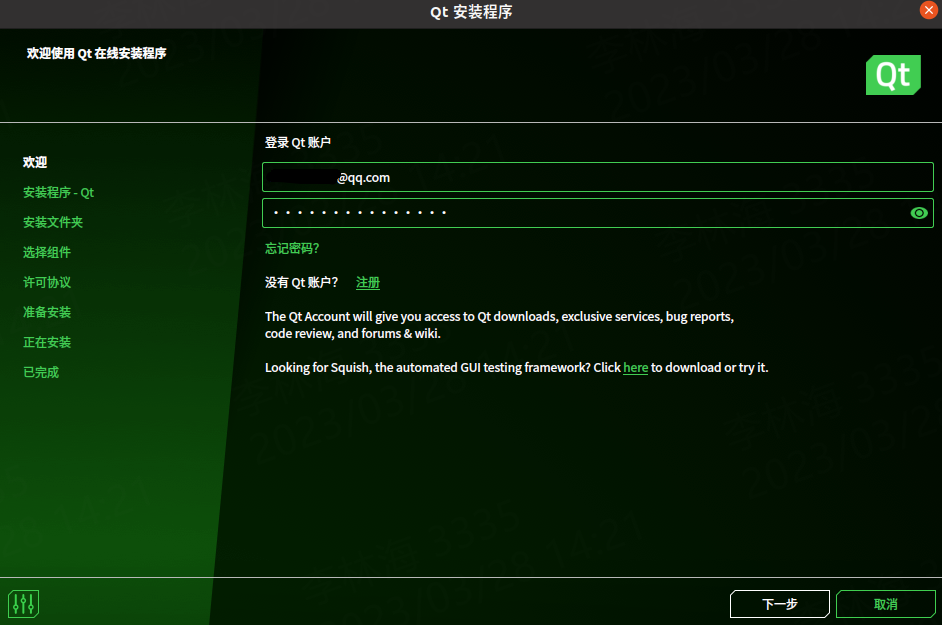
同意Qt协议,安装过程如下,基本上一路 Next 下去,
选择安装目录,然后安装的PC上的Qt编译环境,这里安装5.15.2桌面GCC 64-bit,其他组件按需要安装:
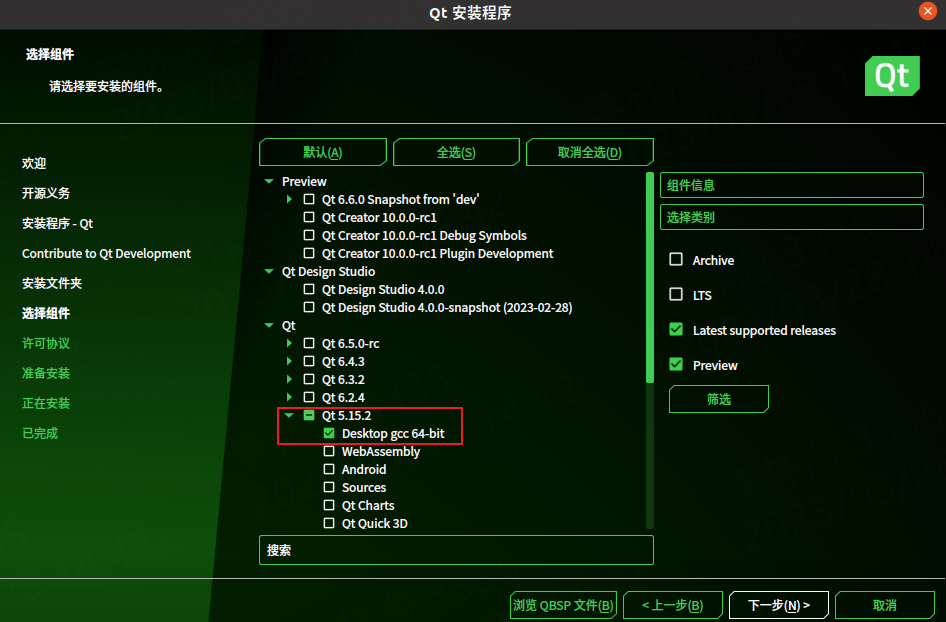
同意Qt的协议,因为不同意的话是无法安装的,对于商用的同学就要认真看看协议的内容了,而仅是个人学习的话,基本不用理会它:
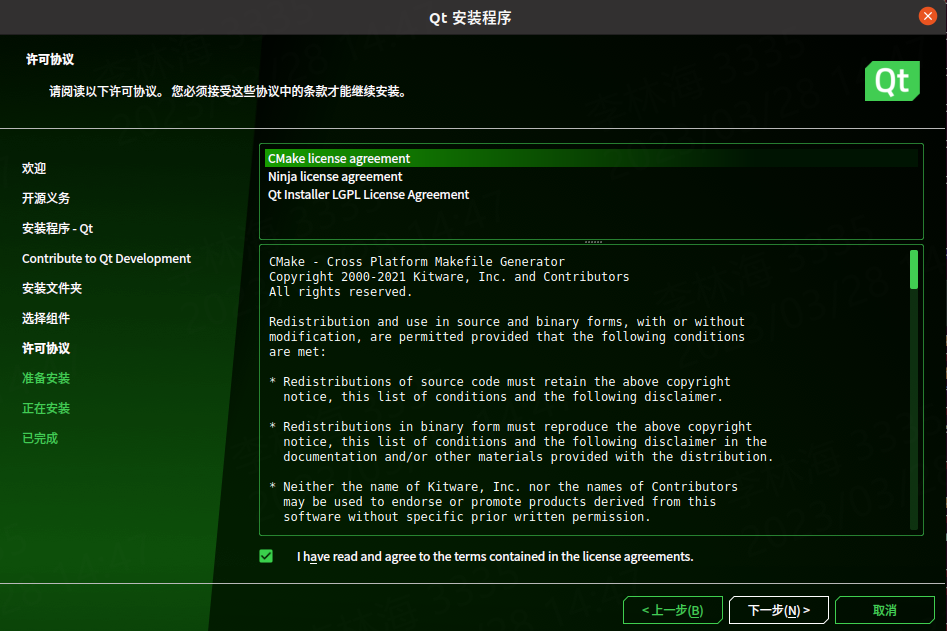
然后单击安装即可(下载安装可能需要一两个小时):
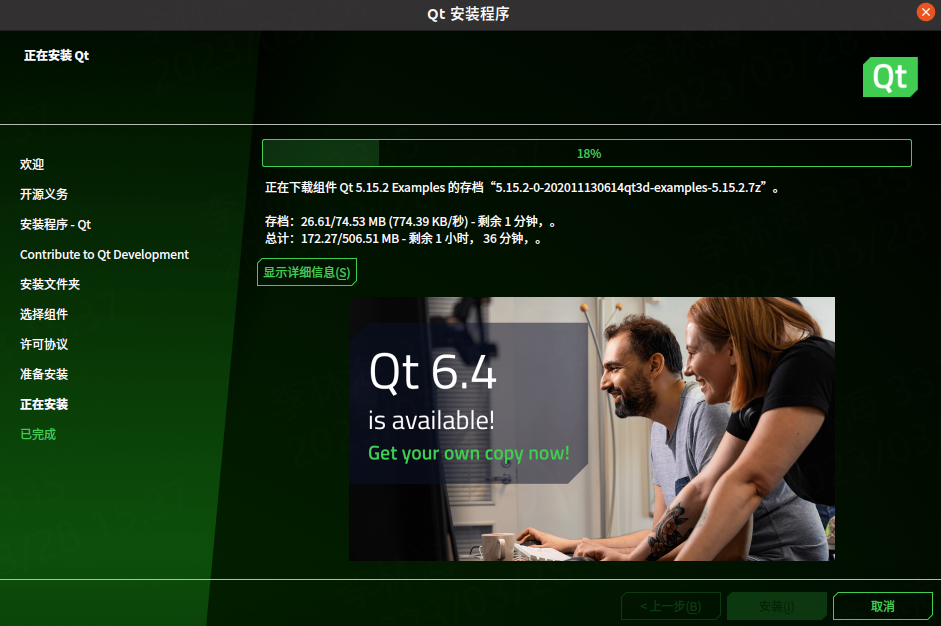
安装完成:
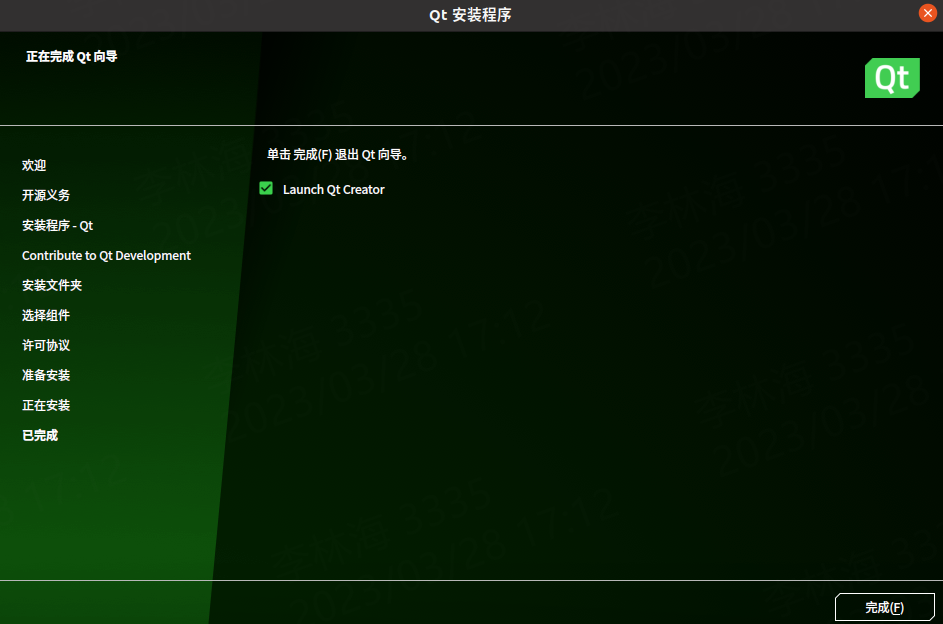
卸载和安装组件
安装Qt Creator后,会有一个MaintenanceTool工具,你可以在前面指定的安装目录中找到,或者在ubunut20.04的桌面图标中找到,名称是 Qt MaintenanceTool。
该工具可以进行Qt的更新、卸载,增加或者删除组件等操作,点击打开:
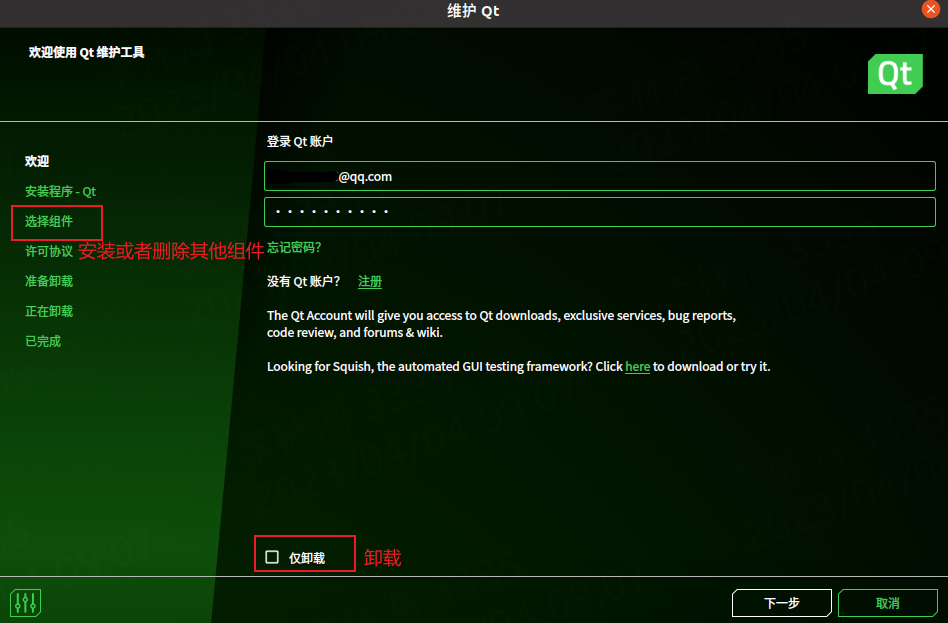
点击下一步,可以选择和删除组件等等:
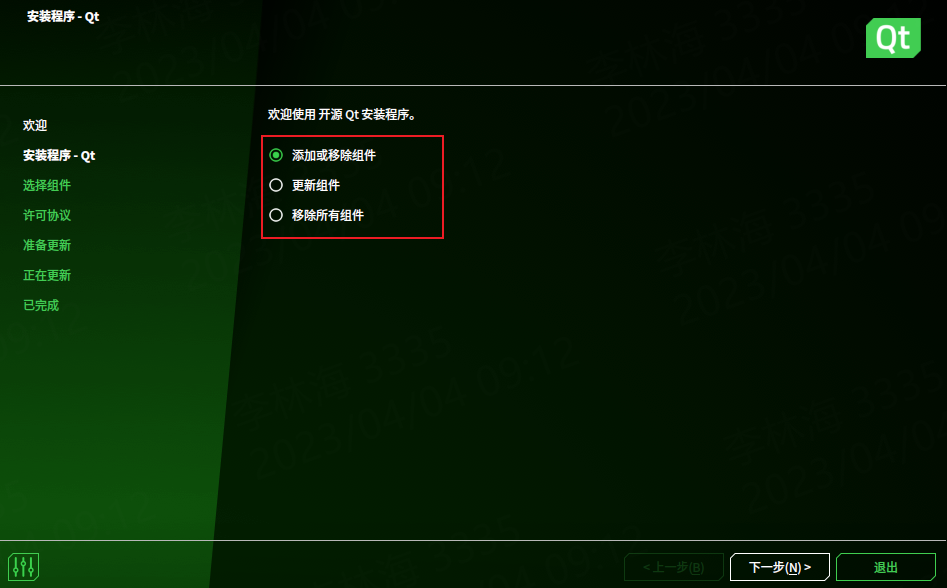
上面组件安装和卸载可以根据自己的需求操作。
简单测试例程
点击完成后,会打开Qt Creator界面:
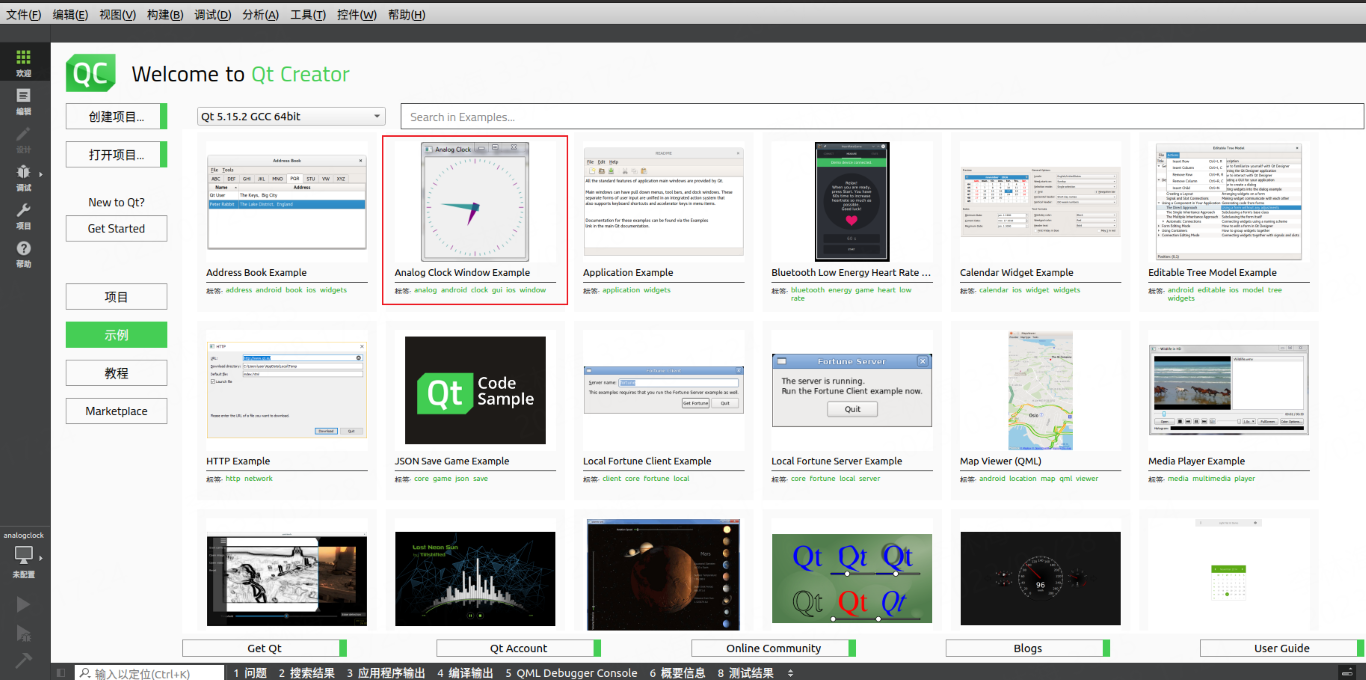
点击界面的 示例 按钮,我们打开analogclock例程,点击 项目 ,选择使用默认安装Desktop Qt5.15.2 GCC 64-bit编译套件:
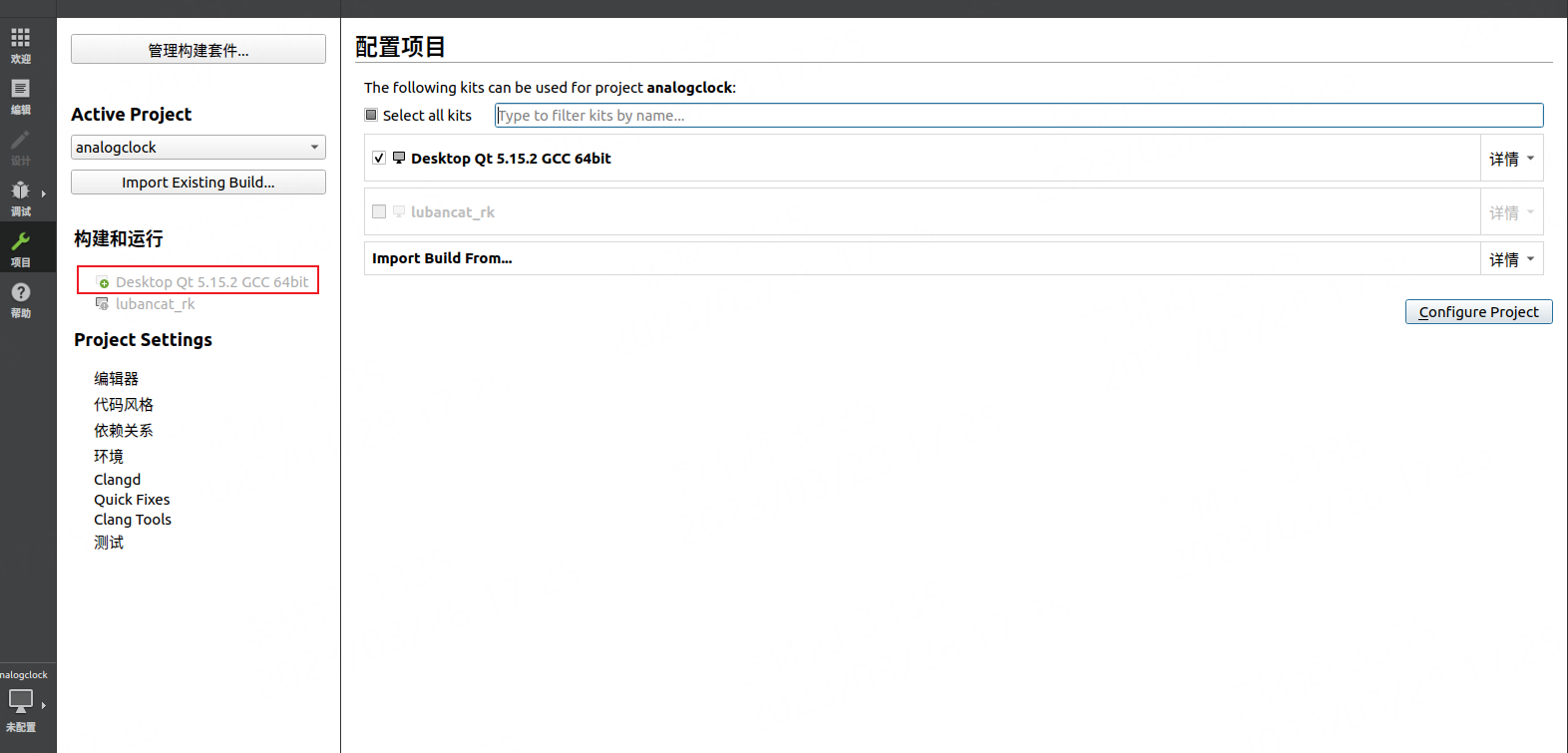
点击左下角的三角形符号,编译并运行程序,就会弹出一个窗口,如上显示.
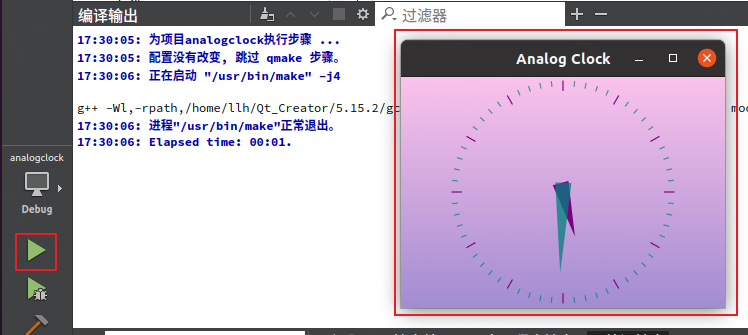
2.2. 鲁班猫板卡上安装Qt Creator¶
鲁班猫板卡系统都是基于Linux发行版(Debian/Ubuntu),安装Qt直接使用apt命令安装。
下面以烧录Debian11系统的板卡为例(其他系统类似)演示Qt Creator安装过程:
sudo apt update
# 通过apt安装Qt Creator工具
sudo apt install qtcreator
# 下载安装一些Qt工具
sudo apt install qttools5-dev-tools
在板卡上安装Qt Creator后,安装qt相关库才能编译运行qt程序。
# 下面以Debian11系统为例,其他系统(Debian10、ubuntu20.04)的个别qt库名称可能有所不同,请使用apt search搜索后安装。
sudo apt update
# 安装qt核心库等等(Debian10系统安装qt5-default等)
sudo apt install qtbase5-dev qt5-qmake qtbase5-dev-tools
# 其他的Qt模块(根据需要安装)
sudo apt install qtmultimedia5-dev libqt5charts5-dev
# 一些API文档,例程等等
sudo apt install qt5-doc qtbase5-examples qtbase5-doc-html
sudo apt install qtcharts5-examples qtcharts5-doc-html qt5serialport-examples qtmultimedia5-examples
更多qt的库可以使用apt-cache搜索:
# 搜索qtbase5相关的库
cat@lubancat:~$ sudo apt-cache search qtbase5
qtbase5-dev - Qt 5 base development files
qtbase5-dev-tools - Qt 5 base development programs
qtbase5-doc - Qt 5 base documentation
qtbase5-doc-dev - Qt 5 base tags files
...........
# 搜索qt模块
cat@lubancat:~$ sudo apt-cache search qt | grep -E "^libqt5"
libqt5core5a - Qt 5 核心模块
libqt5sql5 - Qt 5 SQL 模块
....................
libqt5multimedia5 - Qt 5 Multimedia module
libqt5multimedia5-plugins - Qt 5 Multimedia module plugins
....................
libqt5network5 - Qt 5 network module
libqt5widgets5 - Qt 5 widgets module
....................
运行qtqtcreator建议使用桌面终端,然后使用命令运行(使用root):
cat@lubancat:~$ sudo qtcreator
打开之后:
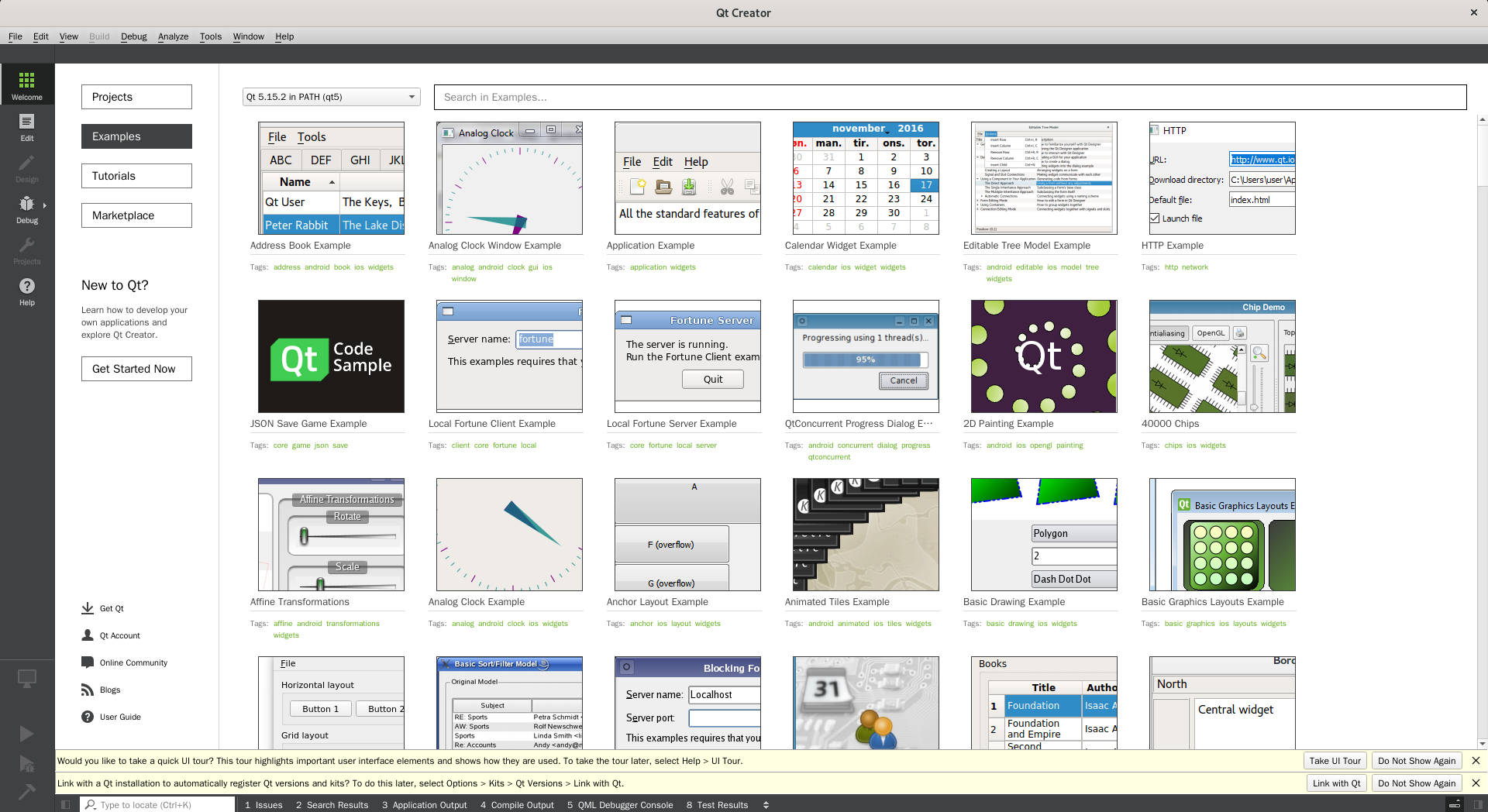
然后点击Tools–>External–>Configure…,然后查看kits套件:
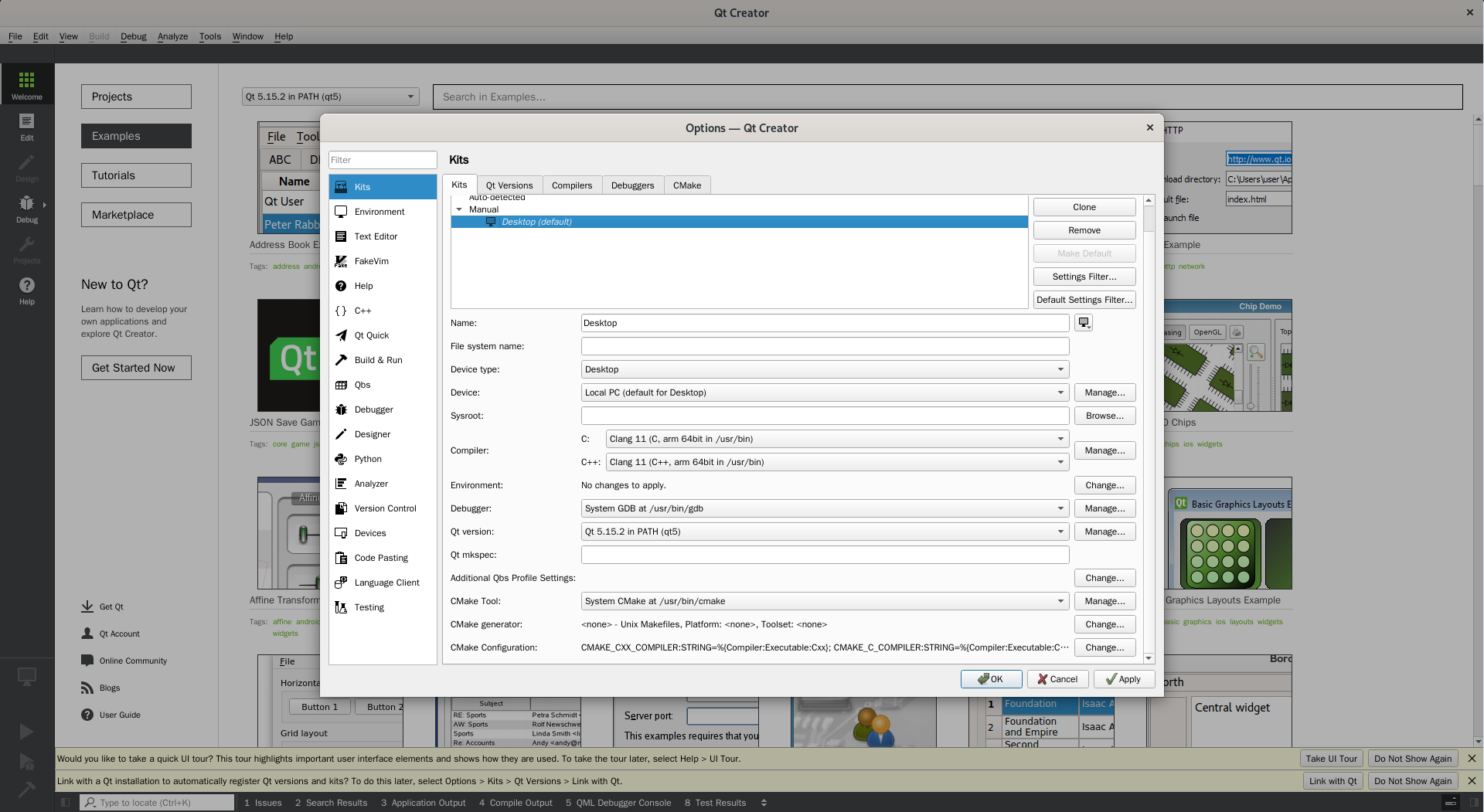
kits正常就可以进行后面板卡编译qt程序等操作。